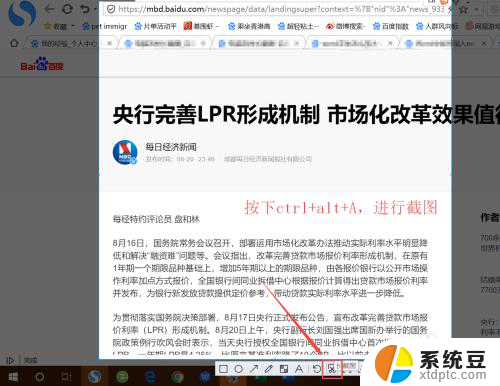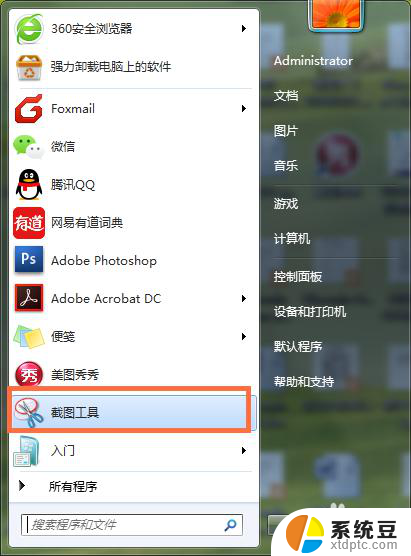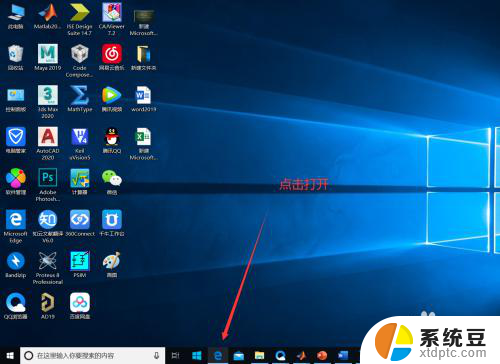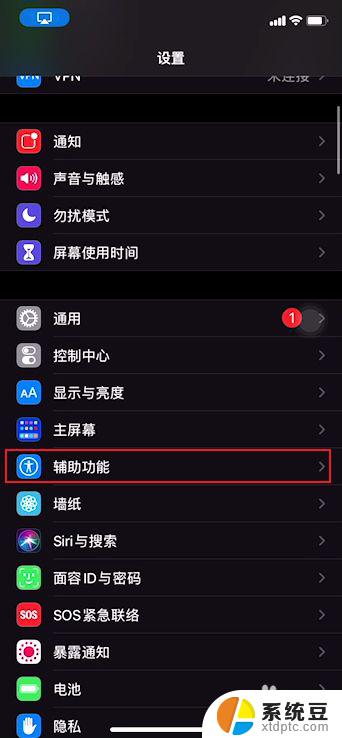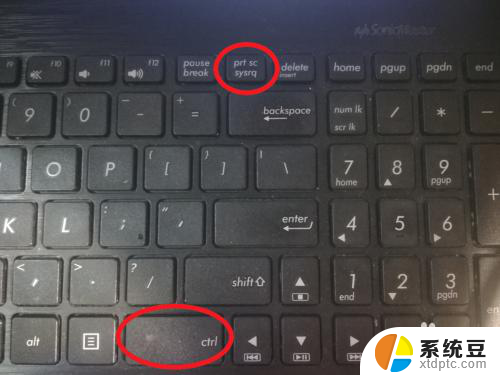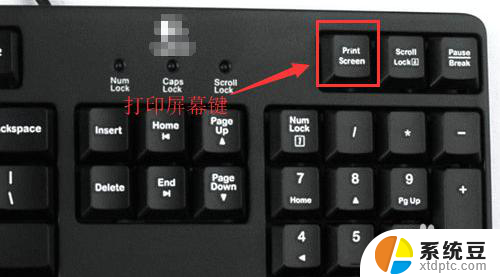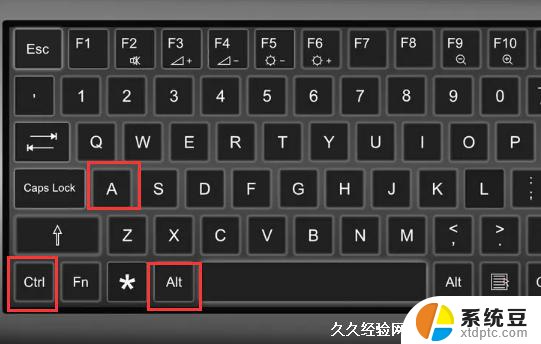电脑怎么长截图 操作方法 电脑怎么截取网页截图
在日常使用电脑的过程中,我们经常会遇到需要截取屏幕上的内容的情况,电脑如何长截图呢?操作起来非常简单。我们可以通过按下键盘上的Print Screen键来截取整个屏幕的内容,也可以使用Alt + Print Screen组合键来截取当前窗口的内容。还可以通过使用专门的截图工具来选择需要截取的区域,然后保存到本地或者直接复制粘贴到其他应用程序中。希望以上方法能帮助到您。
操作方法:
1.电脑QQ后台运行,键盘按下CTRL加out加a。点击中间的长截图图标。
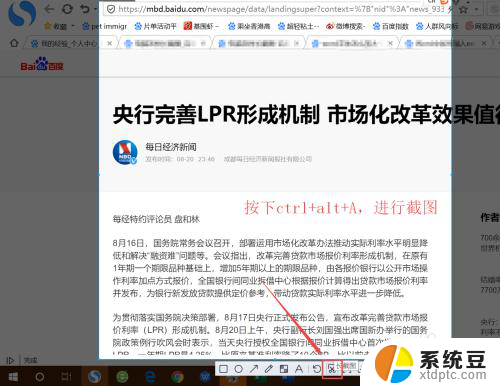
2.鼠标上下拖动,形成长截图,在右侧可以进行预览。
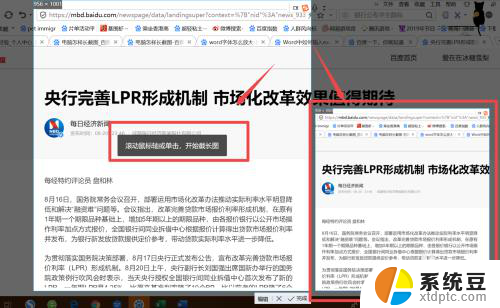
3.点击底部编辑图标。
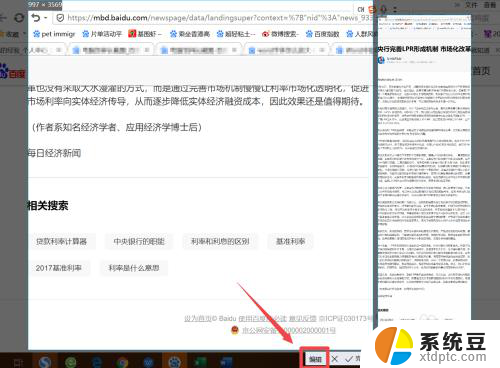
4.点击选择下方工具,对长截图进行编辑。
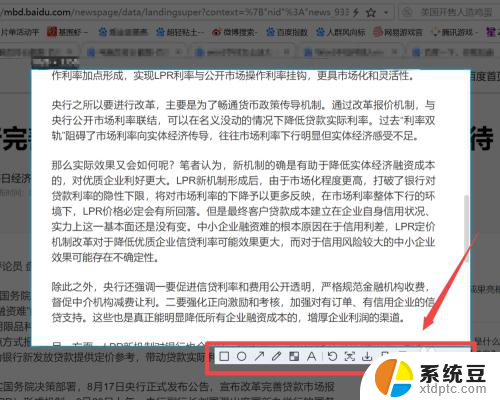
5.完成以后,点击右下角的勾勾。
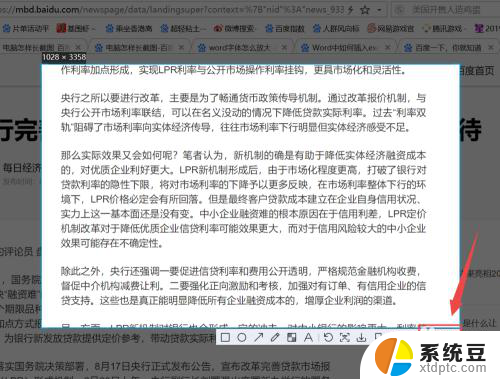
6.打开和好友的聊天界面,键盘按下CTRL加v粘贴长截图。点击右下角的发送图标。
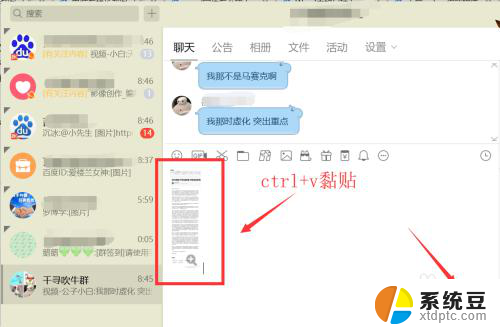
7.方法总结:
1、键盘按下CTRL加out加a。点击中间的长截图图标
2、鼠标上下拖动,形成长截图,在右侧可以进行预览
3、点击底部编辑图标
4、点击选择下方工具,对长截图进行编辑
5、点击右下角的勾勾
6、键盘按下CTRL加v粘贴长截图。点击右下角的发送

以上就是如何在电脑上截取长屏截图的全部内容,如果你遇到这种情况,可以按照以上操作步骤来解决问题,非常简单快速,一步到位。